如何设置计算机加入工作组(详细流程及关键步骤)
![]() lee007
2023-12-12 15:43
353
lee007
2023-12-12 15:43
353
在一个组织或企业中,将计算机加入工作组是一项常见而重要的任务。计算机加入工作组能够实现资源共享、协作办公以及文件传输等功能,提高工作效率和协同能力。但是,对于不熟悉操作系统设置的人来说,这可能是一个有些复杂的过程。本文将详细介绍计算机加入工作组的设置流程,帮助读者轻松完成该任务。
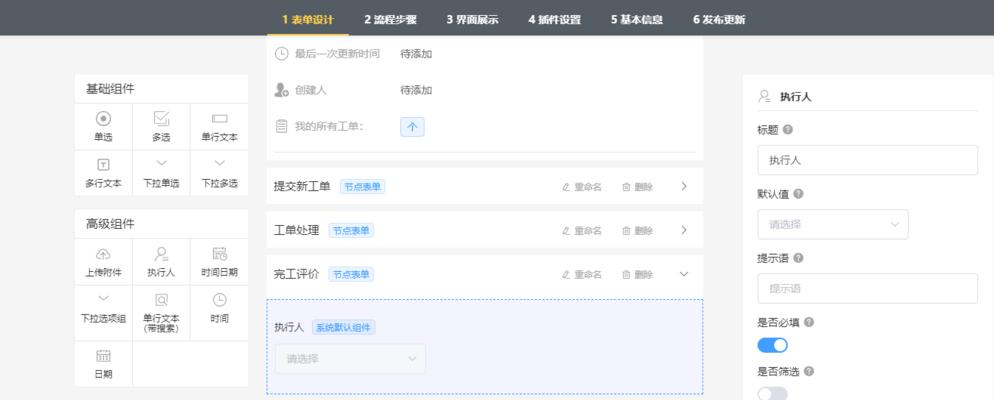
准备工作
1.确保计算机处于可靠的网络连接状态
确保计算机已连接到可靠的局域网或互联网,以便顺利完成工作组设置。
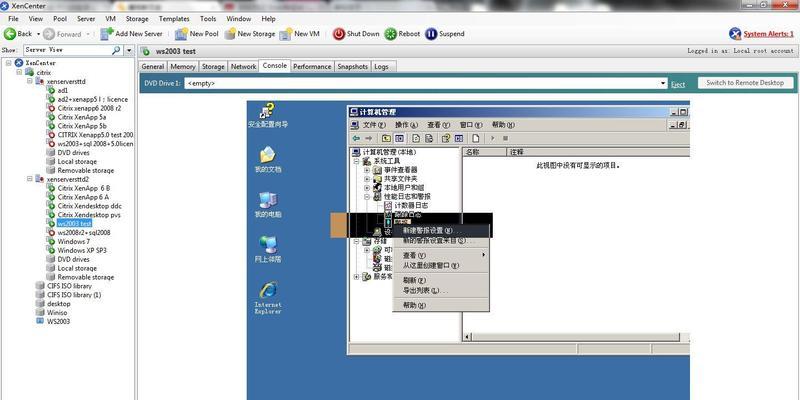
2.获取管理员权限
确保你拥有管理员权限,这样才能进行必要的操作系统设置。
打开系统设置面板
在开始菜单中点击“控制面板”,进入系统设置面板。
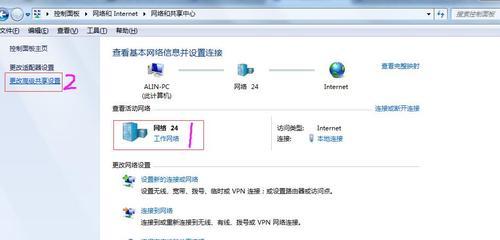
选择“系统与安全”选项
在系统设置面板中,点击“系统与安全”选项。
选择“系统”选项
在“系统与安全”页面中,点击“系统”选项,即可打开系统信息页面。
点击“更改设置”
在系统信息页面中,找到“计算机名、域和工作组设置”,点击“更改设置”按钮。
选择“计算机名”选项卡
在弹出的窗口中,选择“计算机名”选项卡。
点击“更改”按钮
在计算机名选项卡中,点击“更改”按钮。
输入计算机名
在弹出的对话框中,输入要设置的计算机名,并点击“确定”。
选择工作组
在计算机名选项卡中,点击“域”选项,选择“工作组”,并输入要加入的工作组名称。
点击“确定”
在计算机名选项卡中,点击“确定”按钮。
重新启动计算机
按照系统提示重新启动计算机。
验证设置是否成功
重新启动计算机后,打开系统设置面板,进入“系统与安全”-“系统”-“计算机名”,验证计算机是否已成功加入工作组。
测试网络连接和资源共享
通过测试网络连接和尝试资源共享,确保计算机已成功加入工作组,并可以正常进行相关操作。
备份重要数据
在进行任何设置操作之前,请确保备份重要的文件和数据,以防意外情况发生。
完成工作组设置
恭喜!您已成功完成计算机加入工作组的设置,可以享受工作组带来的各种便利和功能。
通过上述详细的设置流程,我们可以轻松地将计算机加入工作组,并享受工作组带来的诸多便利。在进行设置之前,确保网络连接稳定、拥有管理员权限,并且注意备份重要数据。设置过程中按照顺序进行每个步骤,并验证设置是否成功。通过测试网络连接和资源共享,可以进一步确认计算机已成功加入工作组。祝您工作顺利!
转载请注明来自装机之友,本文标题:《如何设置计算机加入工作组(详细流程及关键步骤)》
标签:计算机加入工作组
- 最近发表
-
- 光动能智能手表(以光动能智能手表为代表的新一代智能穿戴设备引领科技潮流)
- 迪兰的卡(打破音乐束缚,探索迪兰卡的创新之路)
- 天语X1手机实用评测(天语X1手机功能全面评测,给你带来全新体验)
- 关闭Win10更新的方法与注意事项(掌握关键步骤,有效阻止Win10系统自动更新)
- 纽曼K18手机测评(性能强劲,外观精致,超值实惠)
- 升级iPad至9.1系统的好处与方法(提升效能,开启新体验!)
- AMDRyzen7641与RadeonRX740(探索AMD641与740系列的卓越表现及创新功能)
- emotoe58(高速稳定、续航强劲、智能便捷,emotoe58让出行更轻松)
- 烤箱美的的优点与性能分析(探索美的烤箱的高效烘焙技术与智能功能)
- 英特尔i5750(探索i5750的关键特性,了解其性能与适用场景)

